微信怎么同步信息 手机微信聊天记录同步方法
微信是人们日常生活中不可或缺的通讯工具,但在使用多台设备时,如何确保手机微信聊天记录同步是一个常见的问题,为了解决这一问题,我们可以通过微信的同步功能将聊天记录同步至多个设备,让我们的沟通更加便捷和高效。接下来让我们一起了解一下手机微信聊天记录同步的方法。
操作方法:
1.打开手机微信,进入到我的页面,在页面上可见“设置”,
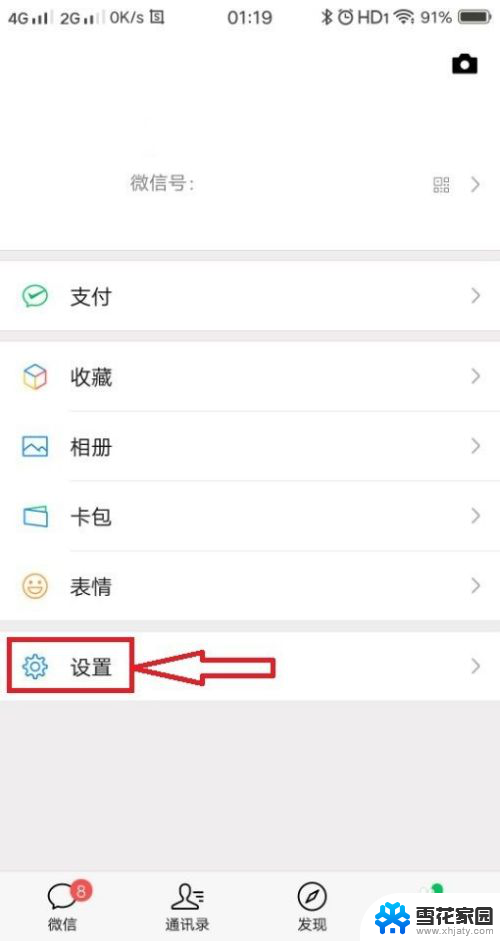
2.点击进入到微信设置页面,在页面上找到“聊天”设置,
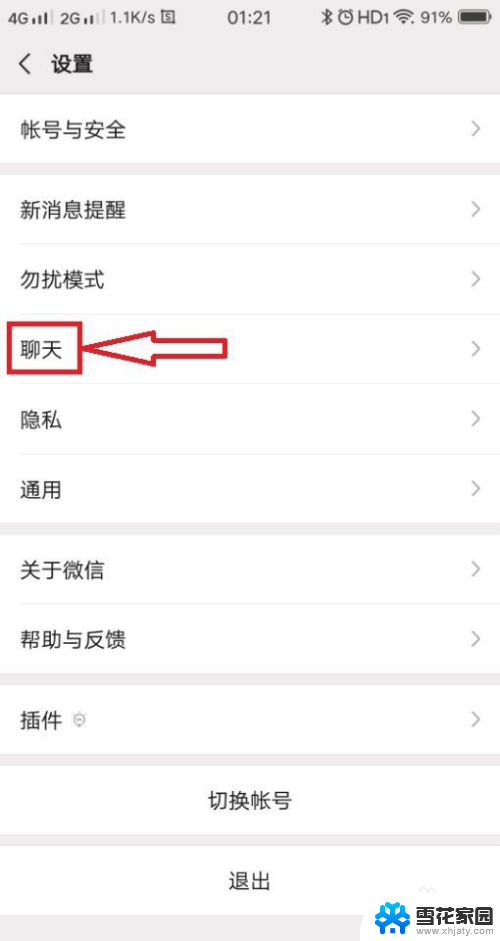
3.点击进入到聊天的设置页面,在页面上可见“聊天记录备份与迁移”,
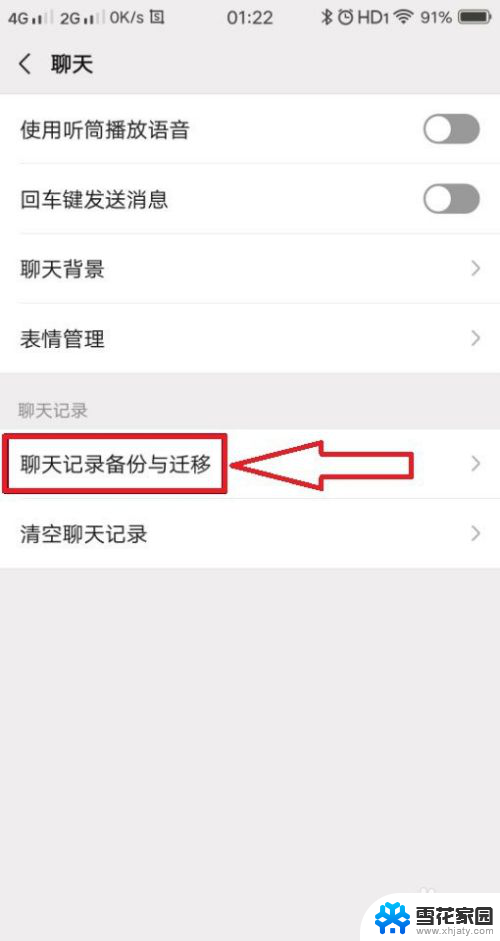
4.点击进入到聊天记录备份与迁移的设置页面,在页面上可见“迁移聊天记录到另一台设备”,
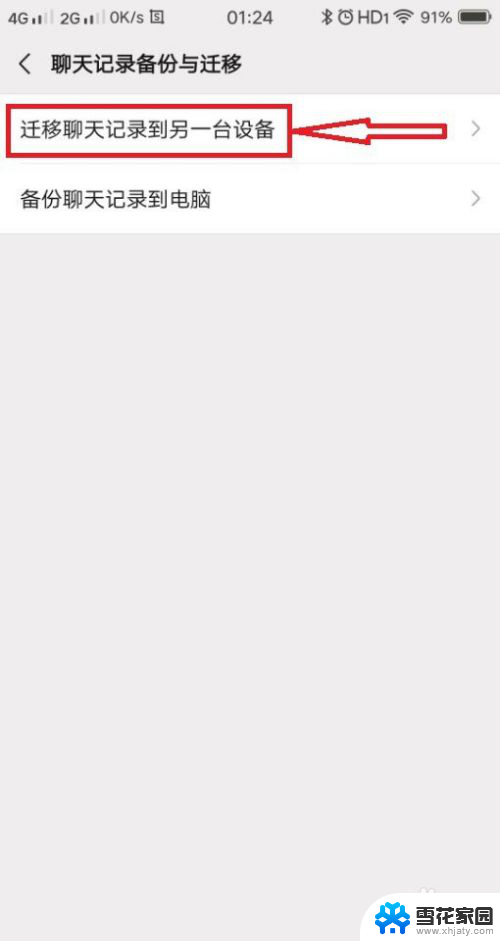
5.点击“迁移聊天记录到另一台设备”,进入到聊天记录迁移的页面,在页面上可见“选择聊天记录”,
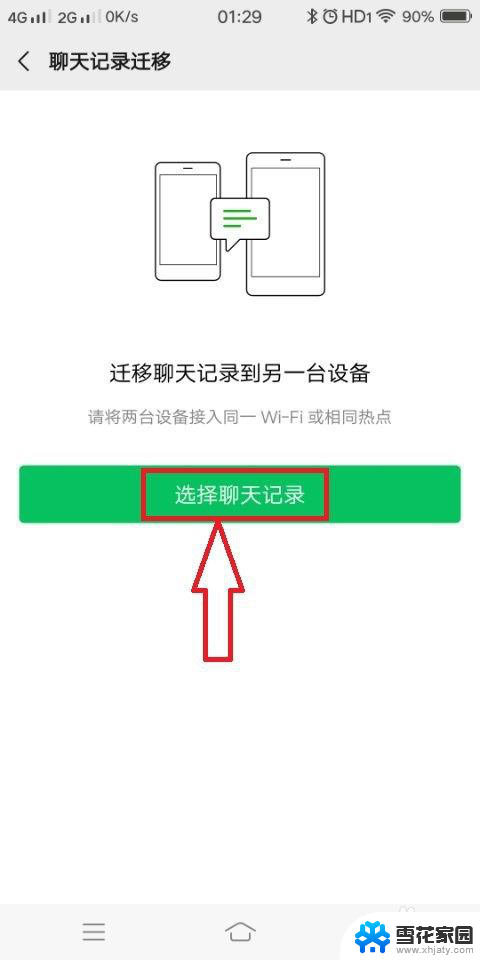
6.点击“选择聊天记录”,进入到聊天记录的选择页面,
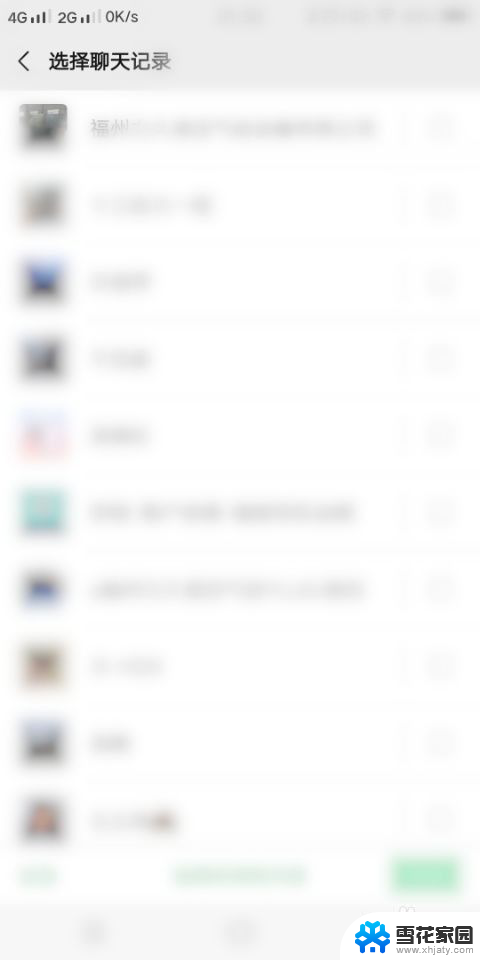
7.在页面上勾选需要同步的聊天记录,然后点击右下角的的完成。进入到聊天记录迁移的页面,在页面上可见微信登录的二维码。
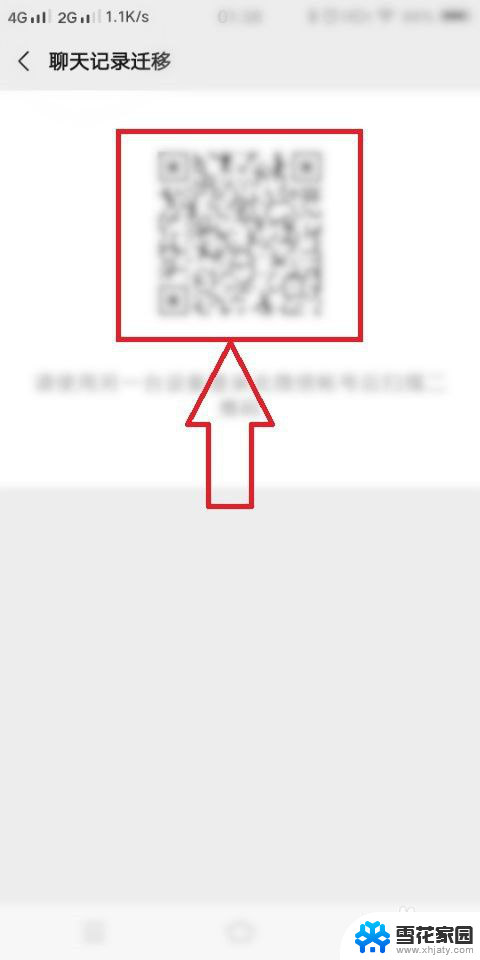
8.然后使用另外一台手机或者设备,打开微信,进入到微信的登录页面,登录到要同步的微信号。
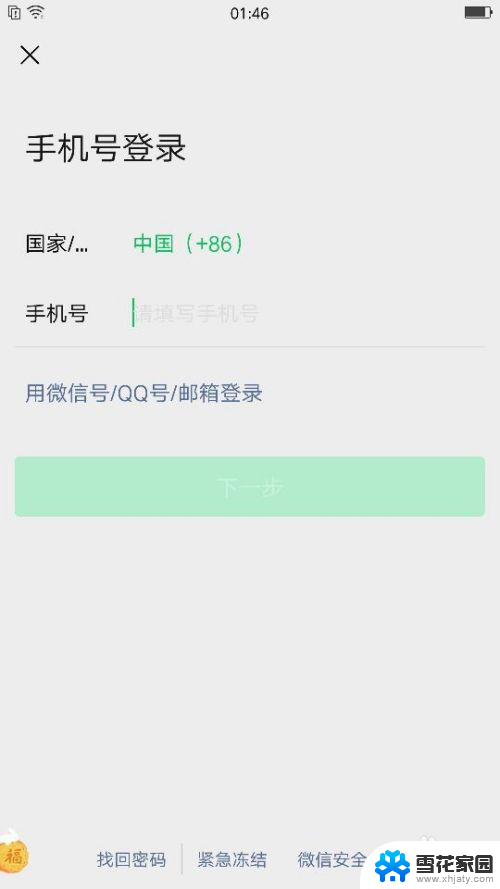
9.登录完成后,点击页面右上角的加号,
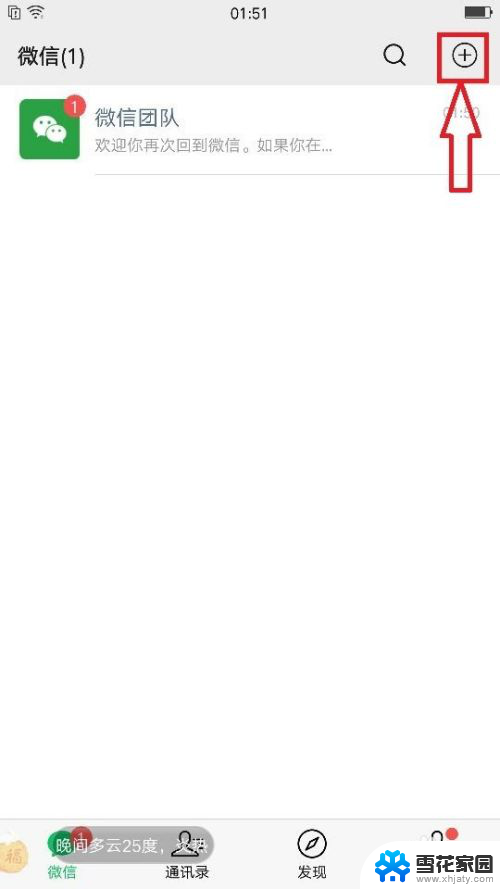
10.点击加号,弹出下拉子菜单,在子菜单中可见“扫一扫”,
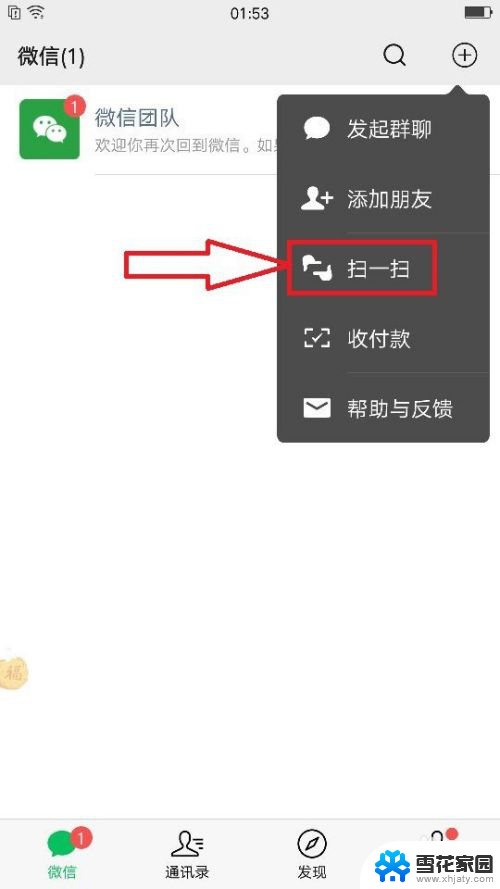
11.点击“扫一扫”,弹出二维码和条码的扫描页面。然后扫一扫聊天记录迁移的二维码,即可将原来手机微信聊天记录导入到新手机或设备,从而完成同步聊天记录。
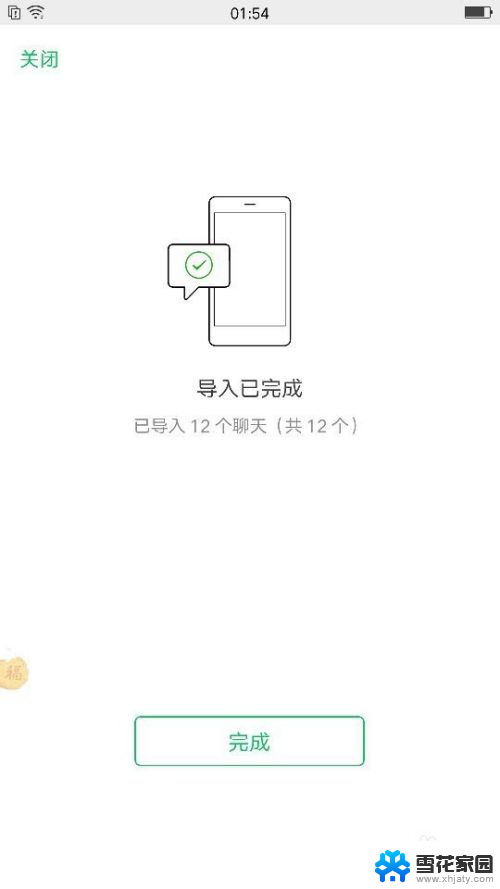
12.总结:1、打开原来设备微信,
2、依次进入到设置-聊天--聊天记录备份与迁移,
3、生成迁移记录的二维码,
4、打开新设备微信,登录到微信号,
5、使用扫一扫,扫描迁移二维码,同步聊天记录。
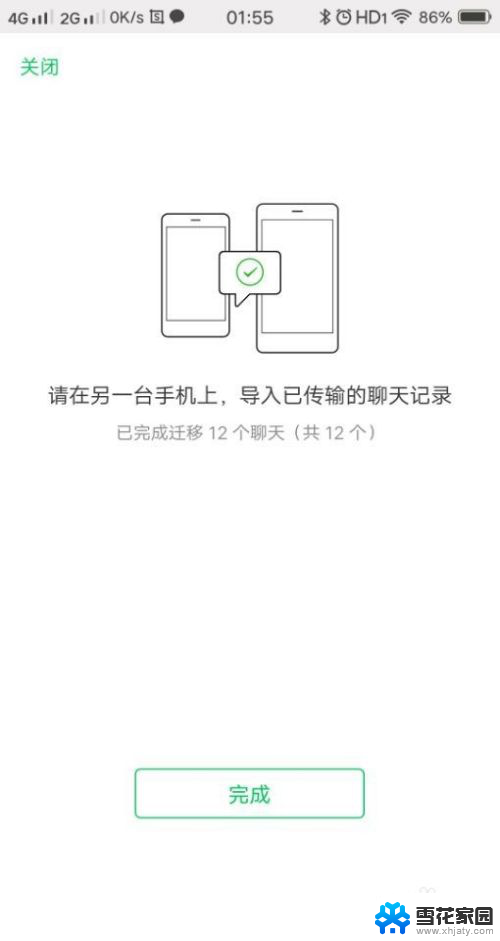
以上就是微信如何同步信息的全部内容,如果您对此不清楚,可以根据小编的方法进行操作,希望对大家有所帮助。
微信怎么同步信息 手机微信聊天记录同步方法相关教程
-
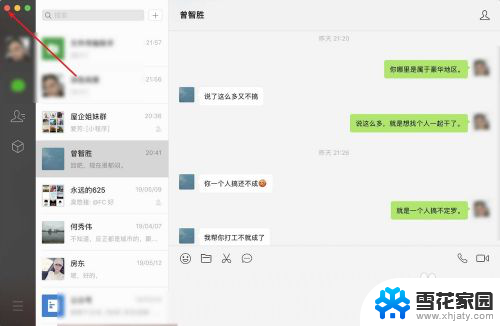 电脑微信如何同步手机聊天记录吗 微信电脑版和手机版聊天记录同步方法
电脑微信如何同步手机聊天记录吗 微信电脑版和手机版聊天记录同步方法2024-06-28
-
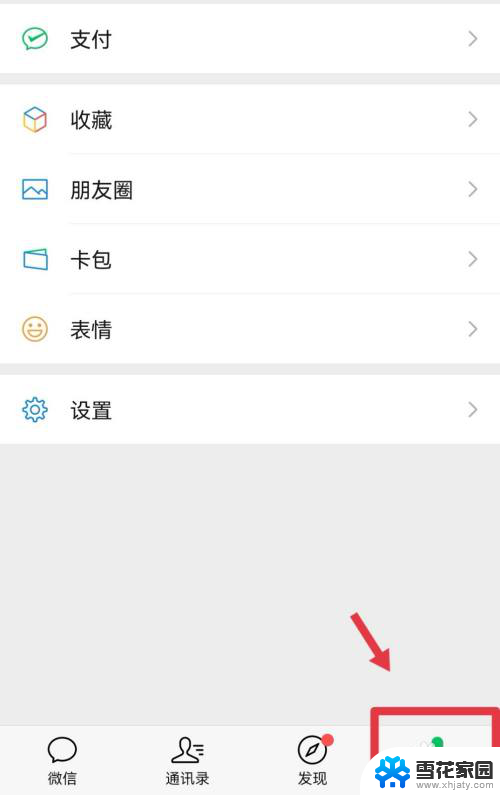 微信如何同步两个手机聊天记录吗 两个手机微信聊天记录同步方法
微信如何同步两个手机聊天记录吗 两个手机微信聊天记录同步方法2023-12-08
-
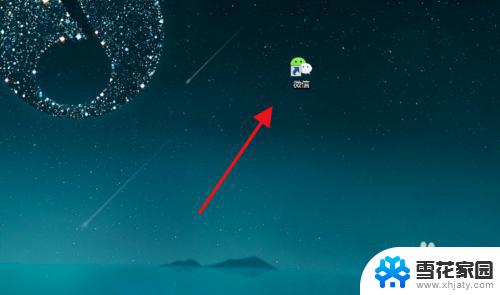 微信跟电脑怎么同步吗 电脑上如何同步微信聊天记录
微信跟电脑怎么同步吗 电脑上如何同步微信聊天记录2024-01-27
-
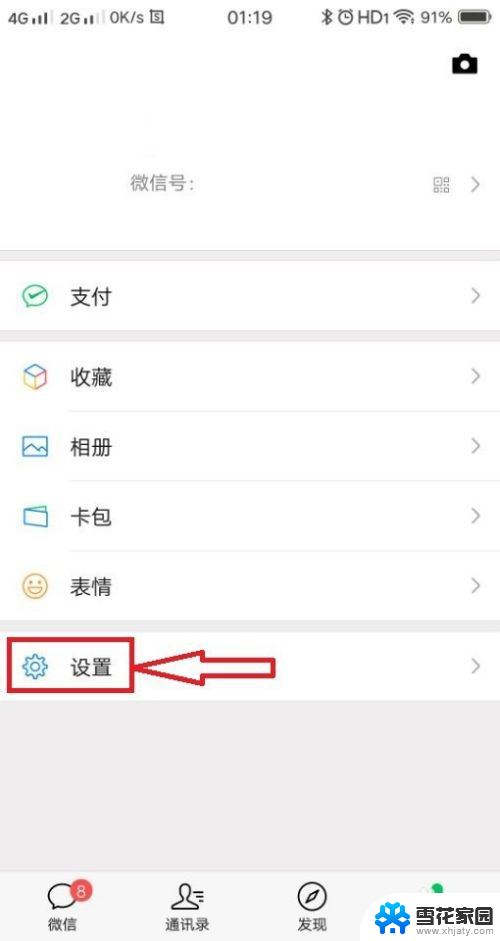 安卓手机微信怎么同步聊天记录吗 怎么备份手机微信的聊天记录
安卓手机微信怎么同步聊天记录吗 怎么备份手机微信的聊天记录2024-02-19
- 微信聊天记录电脑同步怎么弄啊 电脑上怎么备份微信聊天记录
- 电脑手机同时登录微信 电脑手机同时登录多个微信账号
- 如何备份电脑微信的聊天记录 微信电脑版备份聊天信息步骤
- 微信聊天记录如何长截图 如何在微信中截取长图聊天记录
- 怎么传微信聊天记录到另一个手机 手机之间微信聊天记录迁移教程
- 电脑查找微信聊天记录 微信电脑版聊天记录保存在哪里
- 壁纸滚动怎么设置 如何在电脑上设置滚动壁纸
- 投影开机没反应怎么办 投影仪无法启动怎么办
- 锁电脑屏幕怎么锁 电脑怎么设置自动锁屏
- 笔记本电脑黑屏录像 笔记本摄像头黑屏无法使用怎么办
- 为什么u盘插在有的电脑上显示不出来 U盘在电脑上无法显示
- windows怎么切屏 电脑怎么切换显示屏
电脑教程推荐
- 1 壁纸滚动怎么设置 如何在电脑上设置滚动壁纸
- 2 腾讯会议摄像头未检测到设备 电脑腾讯会议摄像头无法识别
- 3 windows开机进入欢迎使用后无响应 电脑桌面卡顿无响应怎么办
- 4 bios怎么用u盘启动 不同BIOS版本下U盘启动设置
- 5 电脑显示器休眠怎么设置 电脑休眠时间如何设置
- 6 电脑与电脑用网线连接 两台电脑如何用网线直连传输数据
- 7 windows系统账户名是哪个 windows系统怎么查看账户名
- 8 鼠标的上下滚动变成了调节音量 鼠标一滚动就调节音量设置方法
- 9 联想b575笔记本电脑摄像头在哪里查看 联想笔记本自带摄像头打开步骤
- 10 adobe acrobat怎么设置中文 Adobe Acrobat DC怎么切换语言为中文